친구로부터 App Store 및 iTunes 기프트 카드를 구입했거나 받았습니까? 아니면 iTunes Digital Copy 기능이 있는 DVD 및 Blue-ray 타이틀을 소유하고 계십니까? 실제로 카드나 DVD에 있는 교환 코드로 iTunes 영화를 교환할 수 있습니다. 이 게시물에서는 이 두 가지 방법을 통해 코드를 사용하여 iTunes 영화를 사용하는 방법을 배울 수 있습니다.
1 부. 기프트 카드의 사용 코드를 통해 iTunes 영화 사용
App Store 및 iTunes 기프트 카드가 있는 경우 먼저 Apple 계정에 크레딧을 사용해야 합니다. 그런 다음 동일한 계정을 사용하여 크레딧으로 iTunes 영화를 사용할 수 있습니다.
iPhone, iPad 또는 iPod Touch에서
1 단계 iPhone에서 App Store를 엽니 다.
2 단계 Apple 계정으로 로그인하고 인터페이스의 맨 아래로 스크롤하십시오.
3 단계 "사용"을 클릭하고 Apple 계정의 암호를 다시 입력하십시오.
4 단계 App Store 및 iTunes 기프트 카드를 꺼내십시오. 카메라를 사용하여 카드의 교환 코드를 스캔하거나 번호를 직접 입력할 수 있습니다.
5 단계 사용 코드를 입력한 후 오른쪽 상단 모서리에 있는 "사용" 버튼을 클릭하여 Apple 계정의 크레딧을 늘립니다.
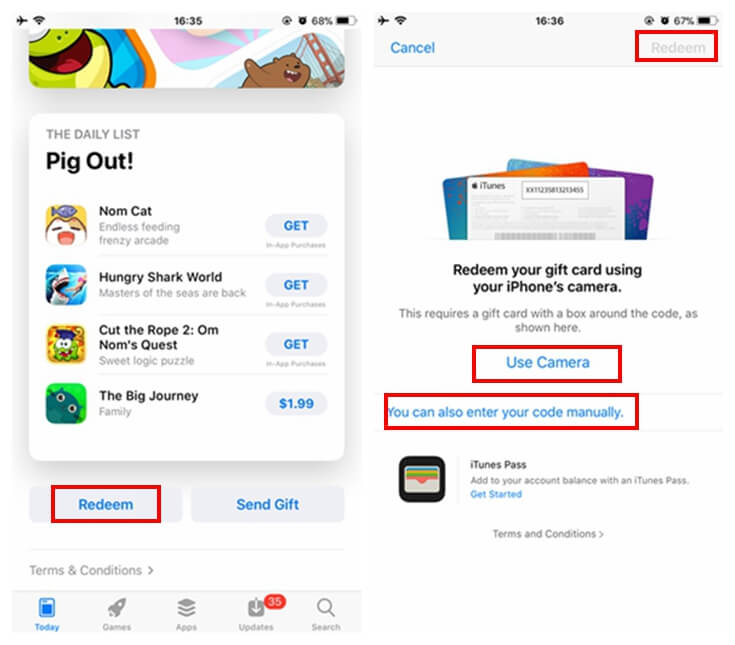
크레딧 사용을 마치면 이 크레딧을 사용하여 원하는 영화를 사용할 수 있습니다. iTunes Store로 이동하여 좋아하는 iTunes 영화를 검색한 다음 특정 크레딧으로 구매하거나 대여하십시오.
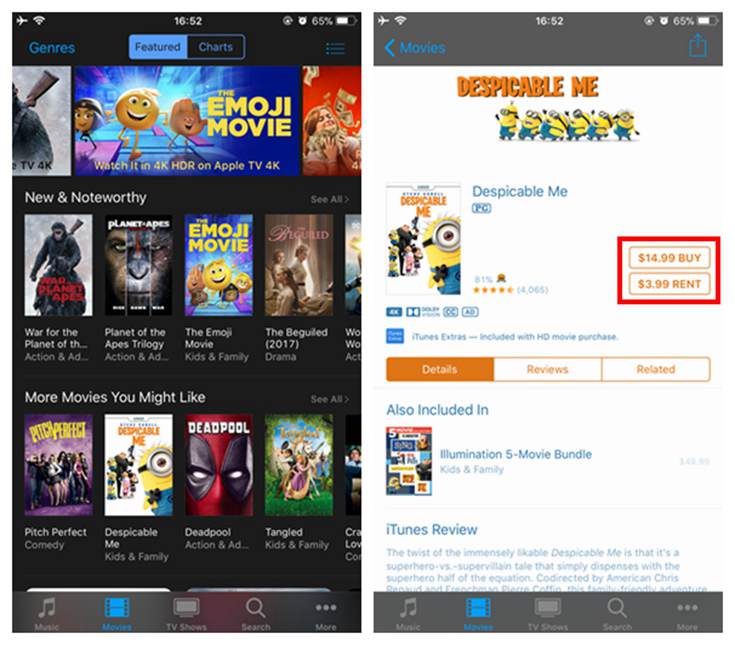
Mac 또는 PC에서
1 단계 Mac 또는 PC에서 iTunes를 열고 Apple 계정으로 로그인하십시오.
2 단계 계정> 사용으로 이동합니다. 여기에서 계정의 비밀번호를 다시 입력해야합니다.
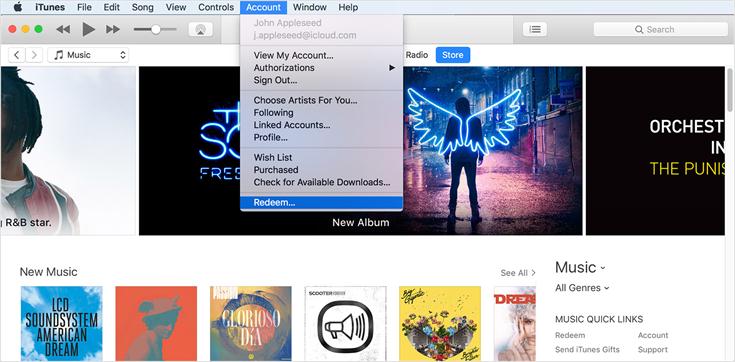
3 단계 그런 다음 사용 페이지로 이동합니다. App Store 및 iTunes 카드에서 사용 코드를 스캔하도록 선택하거나 코드를 수동으로 입력합니다.
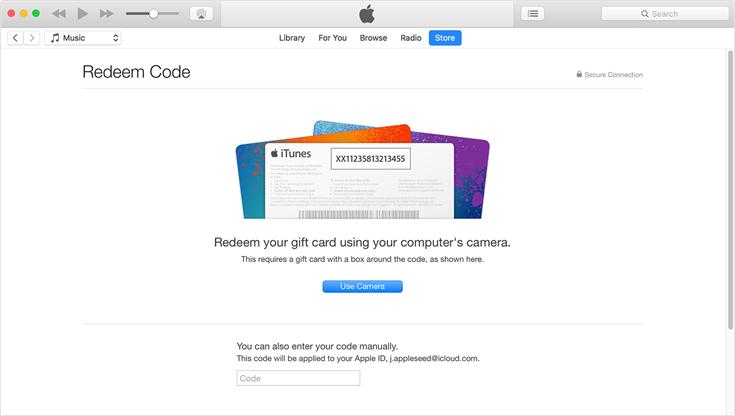
그런 다음 iTunes Store에서 iTunes 무비를 사용할 수 있습니다.
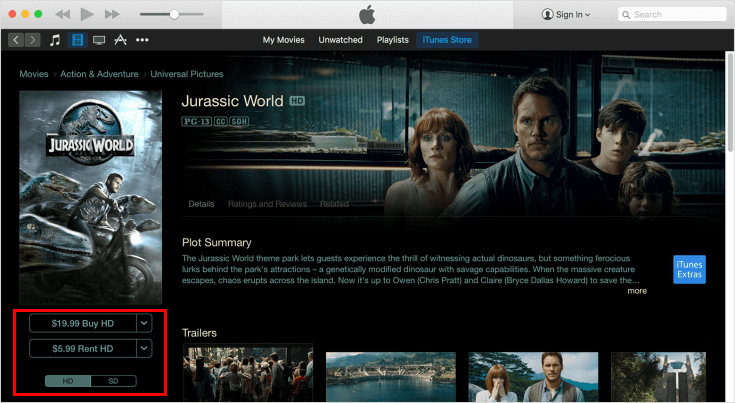
2 부. DVD 또는 블루 레이 디스크를 통해 iTunes 영화 사용
iTunes 디지털 복사 기능이 있는 DVD 및 블루레이 디스크를 소유하고 있다면 iTunes 디지털 복사를 사용하여 iTunes 영화의 디지털 버전 사본을 교환할 수 있습니다. 디스크에 인쇄된 사용 코드를 입력하거나 컴퓨터에 삽입하고 영화를 사용하도록 선택할 수 있습니다.
디스크에 인쇄된 12자리 사용 코드를 입력하기로 선택한 경우 위의 방법을 따르십시오(Mac 또는 PC에서 App Store 및 iTunes 기프트 카드 사용). 상환 단계를 완료하면 iTunes에서 지금 영화를 다운로드할지 여부를 알려줍니다. "다운로드"를 선택하여 영화를 다운로드하고 저장합니다.
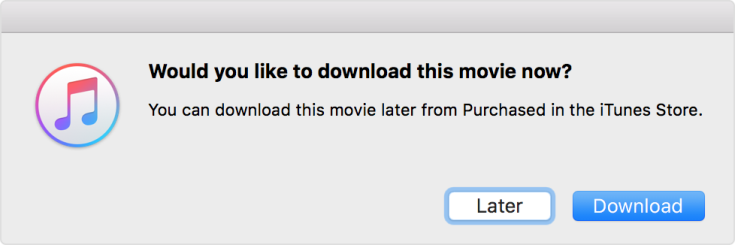
디지털 복사 디스크를 컴퓨터에 넣습니다.
또한 iTunes 디지털 복사 디스크를 삽입하여 iTunes 동영상을 사용할 수 있습니다.
1 단계 iTunes를 열고 Mac이나 PC에 디스크를 넣으십시오.
2 단계 iTunes의 기본 인터페이스에서 디스크의 상환 코드를 입력하고 "Redeem"을 클릭하십시오.
3 단계 그런 다음 Apple ID와 암호를 입력하면 영화를 성공적으로 사용할 수 있습니다.
사용 후 영화를 다운로드하여 iTunes 보관함에 저장할 수 있습니다.
자유로운 iTunes 영화를 즐기기위한 더 많은 팁
iTunes Store에서 iTunes 동영상을 구입하거나 대여한 경우 다른 장비 및 미디어 플레이어로 복사하거나 전송할 수 없습니다. 일부 사용자는 영화를 컬렉션으로 수집하기를 원할 수 있습니다.
실패는 Apple Inc.에서 사용하는 DRM 보호로 인한 것입니다. iTunes 보관함 대신 컴퓨터에 iTunes 동영상을 저장하려면 이 보호를 제거해야 합니다. 사용 TuneFab M4V 변환기 iTunes 영화의 DRM 암호화 잠금을 해제하는 데 좋은 도우미이기 때문에 일이 훨씬 쉬워집니다. TuneFab M4V Converter의 무료 버전을 사용해 볼 수 있습니다.
DRM을 성공적으로 제거하기위한 지침보기 :















